Sådan gør du nemt en video gennemsigtig i baggrunden
Gør en video gennemsigtig er en glimrende måde at gøre det mere kreativt ved at lægge forskellige iøjnefaldende lag. Men processen med at gøre det er meget mere kompliceret end at fjerne baggrunden på et billede. Heldigvis kan mange videoredigeringsværktøjer gøre videoer gennemsigtige, og dette indlæg anbefaler nogle værktøjer til at hjælpe dig. Fortsæt med at læse denne side for at se, hvordan du gør en video gennemsigtig ved hjælp af 4 professionelle værktøjer! Udforsk dem nu!
Vejledningsliste
Del 1: Sådan gør du video gennemsigtig med Adobe Premiere Del 2: Brug Davinci Resolve til gennemsigtig videobaggrund Del 3: Opret en video med gennemsigtig baggrund i After Effects Del 4: Bonustips: Sådan bruger du tema med gennemsigtig video Del 5: Ofte stillede spørgsmål om gennemsigtig baggrundsvideoDel 1: Sådan gør du video gennemsigtig med Adobe Premiere
Videoredigeringsværktøjet, du kan bruge til at gøre video gennemsigtig, er Adobe Premiere Pro. Denne videoredaktør er en af branchens førende redaktører. Fra dens kraftfulde funktioner og avancerede værktøjer kan den imødekomme behovet for film-, reklame-, tv- og webvideooprettelse. Med hensyn til videobaggrundsgennemsigtighedsprocessen understøtter den Chrome Key-funktionalitet, så du kan producere gennemsigtig video. Adobe understøtter dog komplekse funktioner, som er svære at bruge for begyndere. Derudover er Adobe Premiere Pro et stort videoredigeringsprogram, så der er en chance for, at den kan hænge din computer eller opleve en appnedbrud under redigeringsprocessen. Men alligevel er Adobe Premiere Pro en af de bedste videoredigerere, der kan hjælpe dig med at gøre din video gennemsigtig. Så hvordan laver man en gennemsigtig video ved hjælp af Premier Pro? Her er de trin, du skal følge:
Trin 1.Importer den video, du ønsker at gøre gennemsigtig, ved at trække den til redaktørens tidslinje. Søg derefter på "Ultra Key" under "Video Effects" og "træk" den til den importerede video.
Trin 2.Klik derefter på knappen "Effektkontrol", og vælg objektet med et maskeringsværktøj. Når du er færdig med at vælge det, skal du vente på, at editoren identificerer, hvordan objektet bevæger sig.
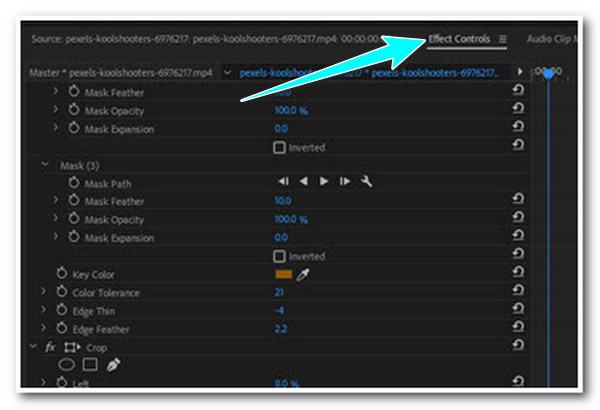
Trin 3.Derefter skal du på søgelinjen se efter knappen "Farvetast" og vælge videoens baggrund. Du kan ændre nogle detaljer for at gøre det meget mere præcist.
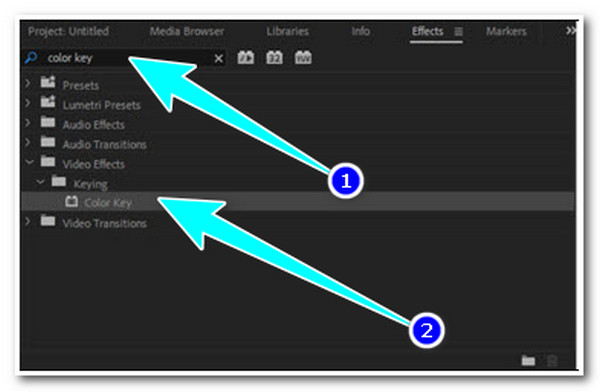
Trin 4.For derefter at se din video blive gennemsigtig, skal du klikke på knappen "Skruenøgle" nederst i forhåndsvisningssektionen og klikke på knappen "Transparency Grid".
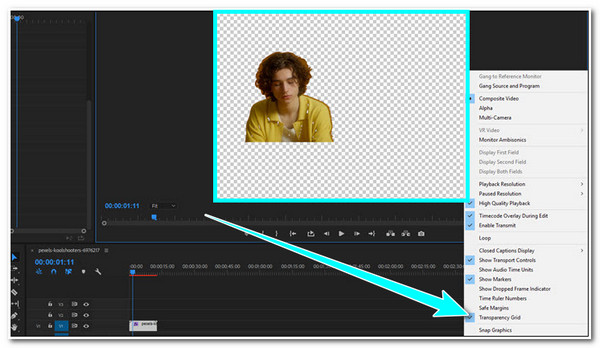
Trin 5.Klik på Filer og Eksporter knapperne, og gå derefter til "Medie". Derefter kan du vælge et format, du ønsker at eksportere din gennemsigtige video.
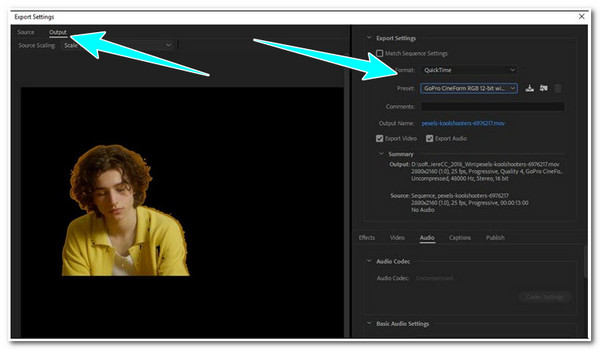
Del 2: Brug Davinci Resolve til gennemsigtig videobaggrund
Alternativt, hvis du søger efter en kraftfuld, men brugervenlig videoeditor til at gøre video gennemsigtig, så er Davinci Resolve det, du leder efter. Dette værktøj er lavet til at imødekomme behov for videoredigering. Takket være dens indbyggede videoredigeringsfunktioner, såsom tilføjelse af visuelle effekter, bevægelsesgrafik, farvekorrektion og. Det eneste problem, du vil støde på, mens du bruger denne editor, er det samme med Adobe Premiere. Det lider også lejlighedsvis af nedbrud og forsinkelsesproblemer. Men på trods af denne ulempe er Davinci Resolve stadig et effektivt værktøj til at gøre din video gennemsigtig. Så for at bruge denne editor skal du følge trinene nedenfor, der viser dig, hvordan du gør en video gennemsigtig i Davinci Resolve:
Trin 1.Træk det videoklip, du vil fjerne fra baggrunden, og klik derefter på klippet for at vælge det. Gå derefter til "Fusionssiden". Sørg for, at "MediaIn1 node" er valgt i "node editor".
Trin 2.Tryk derefter på Shift + mellemrumstaster på dit tastatur for at få adgang til menuen "Vælg værktøj". Søg derefter efter "Keyer", vælg "Chroma Keyer"-effekten og klik på knappen "Tilføj".
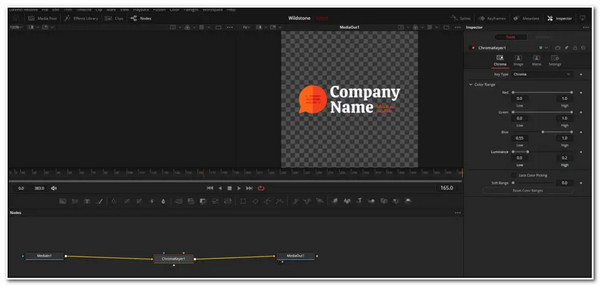
Trin 3.Åbn derefter menuen Farveområde på "Chroma Keyer-knuden", og juster skyderne "Rød, Grøn, Blå" og "Luminans", indtil du kan gøre dit videoklip gennemsigtigt.
Del 3: Opret en video med gennemsigtig baggrund i After Effects
Adobe After Effects er et andet Adobe-produkt, du kan bruge til at lave en MP4-gennemsigtig baggrund. Dette Adobe-produkt er kendt for at have fremragende motion graphics-værktøjer og andre videoredigeringsfunktioner. Et af dets udstyrede værktøjer er Roto-børsten; du kan bruge dette værktøj til at slippe af med din videos baggrund for at gøre den gennemsigtig. På trods af disse fremragende pointer gælder det samme for Adobe Premiere Pro; denne editor bruger RAM. Derudover er der tidspunkter, hvor editoren ofte går i stå og går ned under redigeringsprocessen. Men på trods af det, er denne editor faktisk ud over i stand til at hjælpe dig med at gøre video gennemsigtig. Hvordan bruger man dette værktøj? Gå efter nedenstående trin:
Trin 1.Få adgang til Adobe After Effects på din computer, åbn et nyt projekt, og importer en video. Klik derefter på knappen Roto Brush i øverste venstre hjørne af værktøjet, og fremhæv objektet ved hjælp af den grønne pensel.
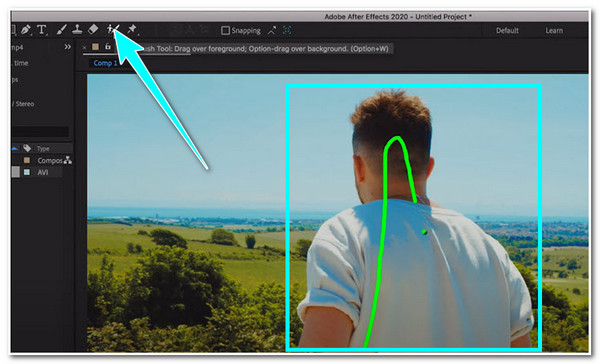
Trin 2.Dernæst, når du er færdig med at fremhæve objektet, vil editoren vise dig sort baggrund. Slå på gennemsigtighedsgitteret, som du kan se lige under forhåndsvisningen.
Trin 3.Derefter skal du åbne indstillingen Fil, klikke på knapperne Eksporter og Føj til gengivelseskø. Åbn derefter "Output Module Settings" og skift "GRB-kanalerne" til "RGB" + "Alpha". Derefter kan du gengive og eksportere din gennemsigtige video.
Del 4: Bonustips: Sådan bruger du tema med gennemsigtig video
Nu er det de professionelle værktøjer, der kan gøre video gennemsigtig. Hvis du synes, at disse værktøjer er for svære at bruge og generer dig med, hvordan de bruger computerressourcer, så er den bedste værktøjsanbefaling AnyRec Video Converter. Hvordan kunne en videokonverter gøre din video gennemsigtig? Nå, dette værktøj er ikke kun i stand til at konvertere forskellige mediefiler, men det understøtter også avancerede videoredigeringsfunktioner. Dette værktøj understøtter MV Maker, som tilbyder forskellige temaer, som du kan bruge til at gøre din video gennemsigtig. Det er som at slå to fluer med ét smæk, du kan gøre din video gennemsigtig, og du kan også få den til at underholde.

Tilbyd mange temaer, som du kan tilføje til den gennemsigtige video.
Understøttelse af tilføjelse af start- og sluttitler samt baggrundsmusik.
Output den gennemsigtige video med temaer til forskellige videoformater.
Skift videoindstillingerne med billedhastighed, opløsning og kvalitet.
100% Sikker
100% Sikker
Trin 1.Download og installer AnyRec Video Converter-værktøjet på din computer. Når du har startet værktøjet, skal du klikke på knapperne "MV" og "Tilføj" for at importere videoen.
100% Sikker
100% Sikker
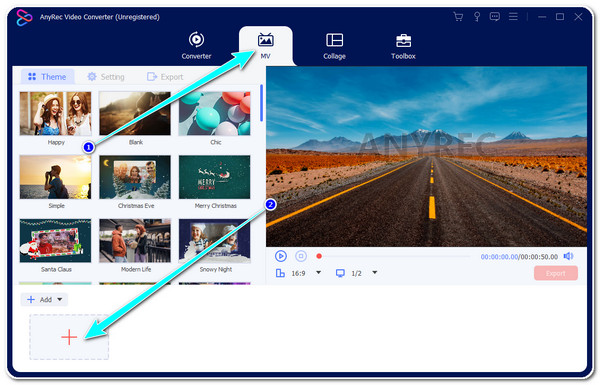
Trin 2.Klik derefter på knappen "Rediger" for at justere eller ændre din video. I det nye vindue kan du "Roter, Beskær", Anvend "Effekt & Filtrer", tilføje "Vandmærke" osv.
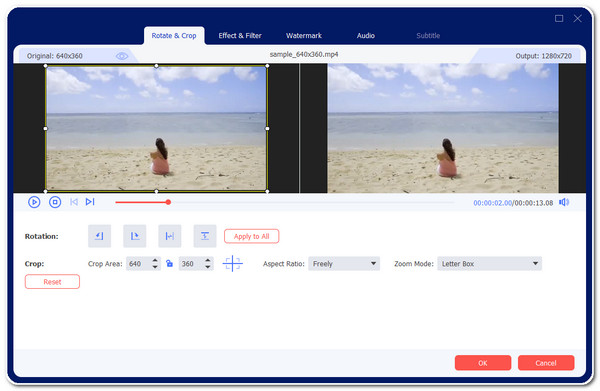
Trin 3.Derefter skal du under fanen "Tema" vælge, hvad der gælder for dig. Hver af dem kan hjælpe dig med at gøre videoen gennemsigtig. Når du er færdig med at vælge, skal du klikke på knappen "Indstilling".
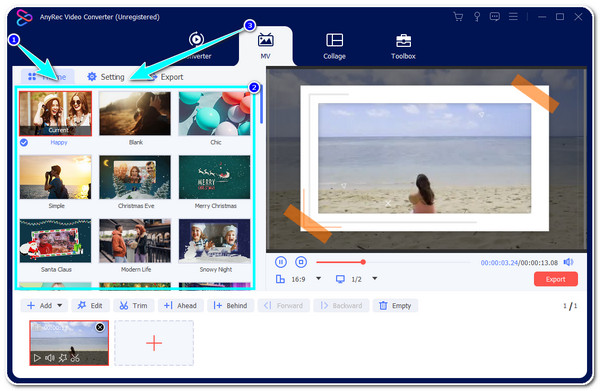
Trin 4.Under indstillingen "Indstillinger" kan du tilføje "Start" og "Sluttitler" til din video. Derudover kan du også tilføje baggrundsmusik til din video. Klik derefter på knappen "Eksporter".
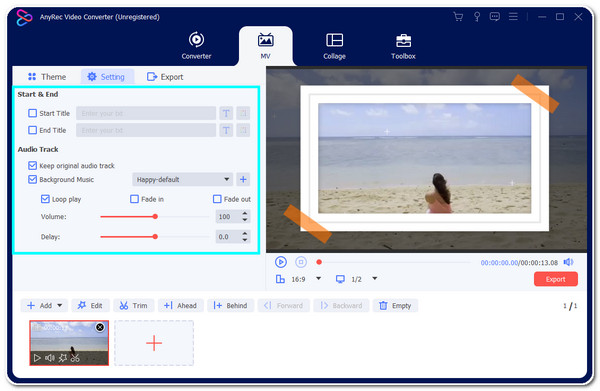
Trin 5.Her kan du eksportere din video til et nyt format og justere dens billedhastighed, opløsning osv. Klik derefter på knappen "Start eksport" for at begynde at gemme din video.
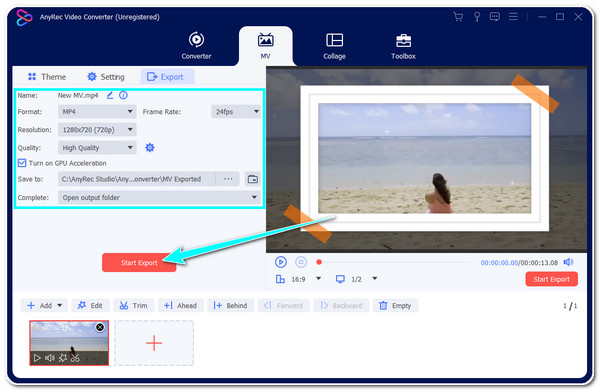
100% Sikker
100% Sikker
Del 5: Ofte stillede spørgsmål om gennemsigtig baggrundsvideo
-
1. Kan jeg bruge Adobe Premiere Pro og After Effects gratis?
Ja, du kan bruge dem gratis. Du kan dog kun bruge begge værktøjer i 7 dage. Men det gode er, at dens fulde funktioner (fuld version) er tilgængelige for dig at bruge inden for disse perioder.
-
2. Hvad ville være det bedste format til at eksportere en gennemsigtig video?
Der er mange formater, som du kan bruge til at eksportere en gennemsigtig video. WebM, MOV, FLV og AVI er anbefalede formater til at eksportere din video. Alle disse formater understøttes af AnyRec Video Converter-værktøjets MV Maker.
-
3. Kan jeg tilføje gennemsigtig video på en ny videofil som en overlejring?
Ja du kan! Tilføjelse af den gennemsigtige video som en overlejring vil tilføje yderligere effekter til den video, du vil have den til at integrere. Du behøver kun at overveje, hvordan du blander det behageligt på målvideoen.
Konklusion
Det er det! Det er de professionelle værktøjer, du kan bruge til gøre video gennemsigtig! Selvom disse værktøjer er komplicerede at bruge og ikke er gratis, er de virkelig ud over i stand til at fjerne baggrunden på din video med de bedste resultater. Hvis du leder efter et værktøj, der gør din video gennemsigtig og giver et underholdende resultat, så lad AnyRec Video Converter få et skud. Når Fars Dag kommer, kan du endda bruge AnyRec til oprette en fars dag-video med forskellige temaer. Dette værktøjs indbyggede avancerede videoredigeringsprogram er velkomponeret til en nem og hurtig videoredigeringsproces, der opfylder dine behov. Du er velkommen til at besøge dette værktøjs officielle hjemmeside for at lære mere om det.
100% Sikker
100% Sikker
